Как скачать музыку на Spotify на iPhone [бесплатно]
Являясь одним из самых громких имен в индустрии потоковой передачи музыки, Spotify сегодня довольно популярен, имея в общей сложности 350 миллионов пользователей по всему миру. Spotify может похвастаться библиотекой из более чем 75 миллионов песен и добавляет в свою библиотеку около 20 000 треков каждый день. Кроме того, на Spotify уже собрано более 2 миллиардов плейлистов и 2,6 миллиона названий подкастов. С такой обширной библиотекой велики шансы, что вы останетесь довольны музыкой, которую можете транслировать по запросу.
В зависимости от рынка Spotify запускает разные уровни, включая Free и Premium. Пока вы готовы мириться с неограниченным количеством рекламы или полным онлайн-режимом, вы можете транслировать Spotify бесплатно. Но некоторые люди хотят скачать музыку без рекламы из Spotify для прослушивания в автономном режиме. Вот как можно загружать музыку из Spotify на iPhone с Premium или без нее и транслировать Spotify на iPhone в автономном режиме.
- Часть 1. Как скачать музыку из Spotify на iPhone бесплатно
- Часть 2. Как загружать песни на Spotify без Premium на iPhone
- Часть 3. Как загружать песни на Spotify на iPhone с Premium
Часть 1. Как скачать песни Spotify на iPhone бесплатно
С учетной записью Spotify Premium или загрузчиком Spotify довольно легко загружать музыку на iPhone из Spotify. Но кто-то спросит, могу ли я скачать музыку из Spotify на свой iPhone бесплатно? Ответ уверен. Вы можете попробовать использовать ярлыки или Telegram для загрузки музыки Spotify на iPhone.
Ярлыки: Загрузите песни Spotify на iPhone бесплатно
1) Откройте приложение Spotify на своем iPhone и скопируйте ссылку на альбом из Spotify.
2) Запустите ярлыки и найдите в программе загрузчик альбомов Spotify.
3) Вставьте ссылку на альбом и выберите песни, которые хотите скачать.
4) Нажмите кнопку OK, чтобы подтвердить сохранение песен Spotify на диск iCloud.
Telegram: скачать песни Spotify на iPhone бесплатно
1) Перейдите в Spotify и найдите альбом или плейлист, который хотите скачать, затем скопируйте ссылку.
2) Затем откройте Telegram на своем телефоне и найдите бота Telegram Spotify, затем нажмите на вкладку «Пуск».
3) Вставьте ссылку на музыку Spotify в панель чата и нажмите кнопку «Отправить», чтобы начать загрузку песен Spotify.
4) Нажмите на значок «Загрузить», чтобы загрузить и сохранить песни Spotify в музыкальных файлах MP3.
Часть 2. Как скачать музыку со Spotify на iPhone без Premium
Поскольку бесплатная версия Spotify не приносит прибыли пользователям, компания полагается на рекламу и платные подписки, чтобы зарабатывать деньги. Таким образом, бесплатные загрузки и прослушивание в автономном режиме — это то, что вы получите, обновив свою учетную запись Spotify. Но если у вас есть ViWizard Spotify Music Converter, вам не нужно спрашивать, как слушать Spotify в автономном режиме на iPhone бесплатно.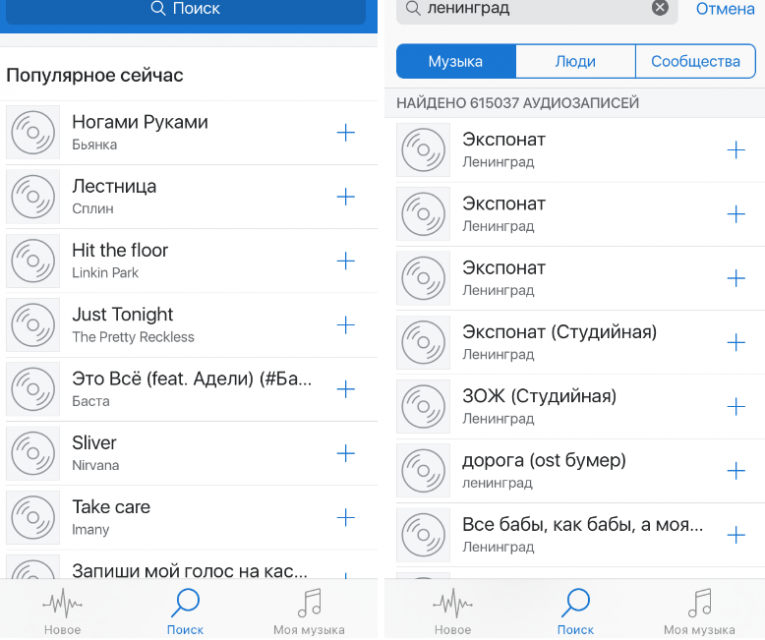
ViWizard Spotify Music Converter — это музыкальный конвертер и загрузчик, позволяющий всем пользователям Spotify загружать песни из Spotify. Он поддерживает преобразование музыки Spotify в шесть популярных аудиоформатов, таких как MP3, сохраняя при этом исходное качество звука и теги ID3. Таким образом, вы можете наслаждаться музыкой Spotify на iPhone без Wi-Fi и сотовой связи с помощью программы ViWizard.
Основные возможности ViWizard Spotify Music Converter
- Сохранение музыки Spotify на iPhone, Huawei, Xiaomi и других устройствах без потерь
- Загрузка музыки из Spotify в форматы MP3, AAC, WAV, M4A, FLAC и M4B
- Удалить всю рекламу и управление цифровыми правами из Spotify
- Легко установить преобразованную дорожку Spotify без DRM в качестве мелодии звонка iPhone
2 000 000+Загрузки
ЗагрузкаЗагрузка
2.1 Загрузка музыки из Spotify через ViWizard
Вы можете посмотреть видео-демонстрацию, чтобы узнать, как загружать музыку Spotify с помощью ViWizard Spotify Music Converter. Если вы все еще не знаете, как это сделать, вы можете выполнить следующие шаги, чтобы использовать его на своем компьютере.
Если вы все еще не знаете, как это сделать, вы можете выполнить следующие шаги, чтобы использовать его на своем компьютере.
Шаг 1. Активируйте музыкальный конвертер Spotify
Загрузите ViWizard Spotify Music Converter на свой персональный компьютер и установите его. Откройте музыкальный конвертер Spotify на своем персональном компьютере, а затем дождитесь автоматического открытия приложения Spotify в течение нескольких секунд. Перетащите все плейлисты или треки из Spotify на главный экран музыкального конвертера Spotify.
Шаг 2. Настройте параметры вывода звука
После загрузки выбранных дорожек или списков воспроизведения Spotify в музыкальный конвертер Spotify вам будет предложено настроить параметр вывода звука в соответствии с вашими личными требованиями. Существует несколько выходных форматов, таких как MP3, AAC, WAV, M4A, FLAC и M4B, на ваш выбор. В противном случае необходимо установить канал, частоту дискретизации и битрейт.
Шаг 3.
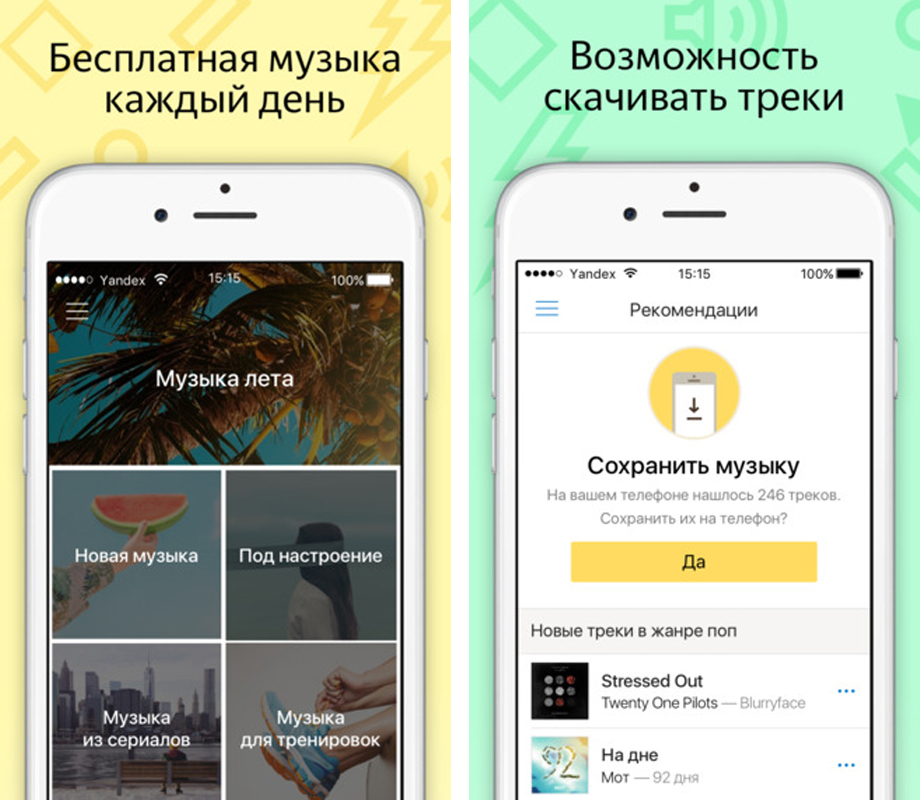 Начните загружать музыку из Spotify
Начните загружать музыку из SpotifyПосле того, как все настроено, нажмите «Конвертировать» в правом нижнем углу главного экрана, после чего конвертер начнет загружать музыку из Spotify на ваш персональный компьютер. . После загрузки нажмите кнопку «Конвертировано», чтобы найти папку, в которой вы сохраняете всю преобразованную музыку Spotify.
2.2 Перенос музыки Spotify на iPhone с компьютера
Чтобы переместить преобразованные песни Spotify на iPhone, вы можете использовать iTunes или Finder. Вот как синхронизировать музыку с iPhone на Windows и Mac.
Синхронизация музыки с iPhone из Finder
1) Подключите iPhone к компьютеру Mac через USB-кабель, затем запустите окно Finder.
2) Выберите iPhone, щелкнув значок устройства на боковой панели окна Finder.
3) Перейдите на вкладку Музыка и установите флажок рядом с Синхронизировать музыку на [Устройство].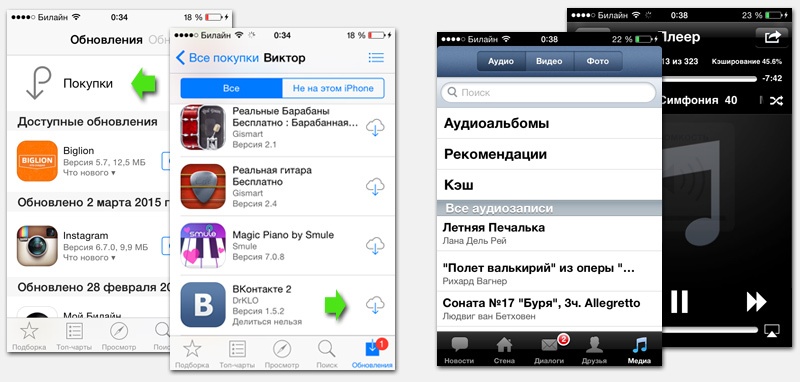
4) Выберите Выбранные исполнители, альбомы, жанры и списки воспроизведения и выберите свои песни Spotify.
5) Нажмите кнопку Применить в правом нижнем углу окна.
Синхронизация музыки с iPhone из iTunes
1) Подключите iPhone к компьютеру с Windows с помощью USB-кабеля, затем откройте iTunes.
2) Выберите iPhone, щелкнув значок устройства в верхнем левом углу окна iTunes.
3) В разделе «Настройки» в левой части окна iTunes выберите «Музыка» из списка.
4) Установите флажок рядом с Синхронизировать музыку, затем выберите Выбранные исполнители, альбомы, жанры и плейлисты.
5) Найдите песни Spotify, которые вы хотите синхронизировать, и нажмите кнопку «Применить» в правом нижнем углу окна.
Часть 3. Как скачать музыку на Spotify на iPhone с Premium
Если вы используете учетную запись Premium, вам разрешено напрямую загружать песни из Spotify для воспроизведения в автономном режиме. Тогда ваши любимые мелодии будут доступны, даже когда вы не в сети, установив Spotify в автономный режим. К счастью, вы можете не только сохранить свои сотовые данные для своего iPhone, но и взять свою коллекцию Spotify с собой в дорогу.
Тогда ваши любимые мелодии будут доступны, даже когда вы не в сети, установив Spotify в автономный режим. К счастью, вы можете не только сохранить свои сотовые данные для своего iPhone, но и взять свою коллекцию Spotify с собой в дорогу.
Необходимые условия:
iPhone с последней версией приложения Spotify
Подписка Spotify Premium
3.1 Загрузка понравившихся песен на iPhone
Шаг 1. Запустите Spotify и нажмите «Войти» в нижней части экрана, чтобы войти в свою учетную запись Spotify Premium. Шаг 2. Перейдите в свою библиотеку и найдите плейлист или альбом для загрузки, а затем откройте его. Шаг 3. В списке воспроизведения коснитесь направленной вниз стрелки, чтобы начать загрузку музыки. Шаг 4. После завершения загрузки рядом с каждой дорожкой появится значок вращающегося виджета.3.2 Включение автономного режима на iPhone
Шаг 1.
